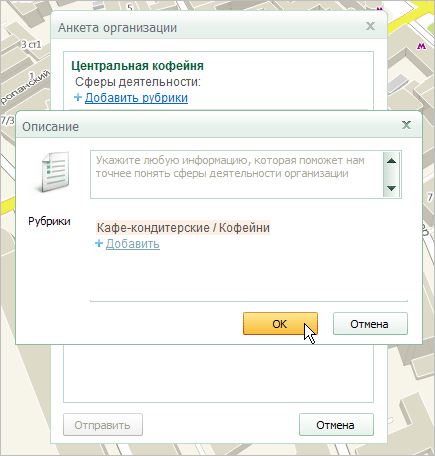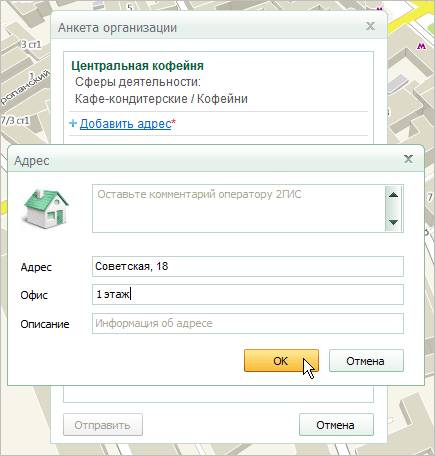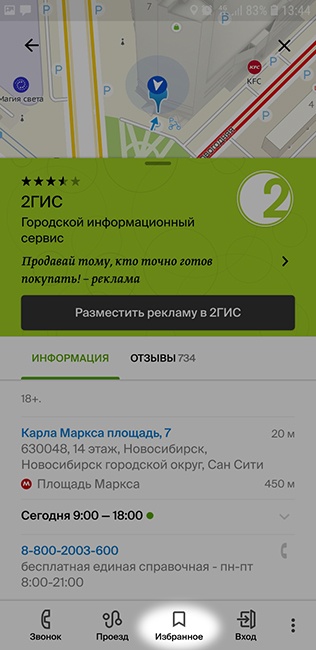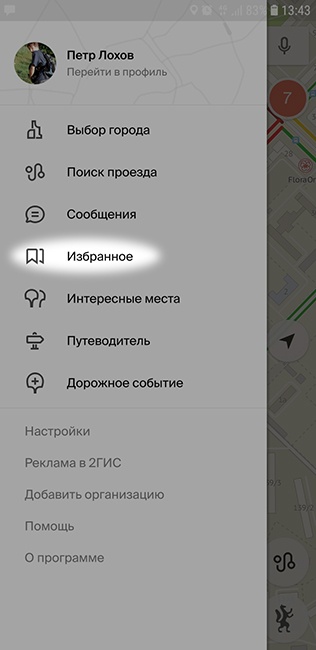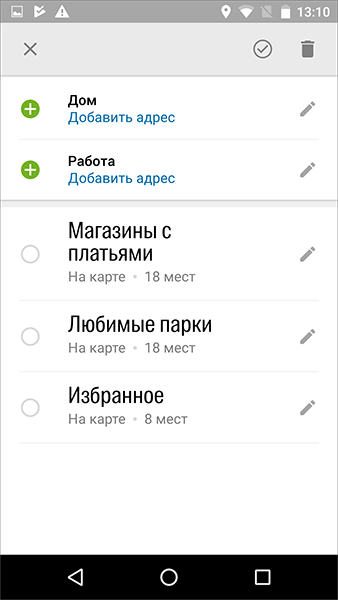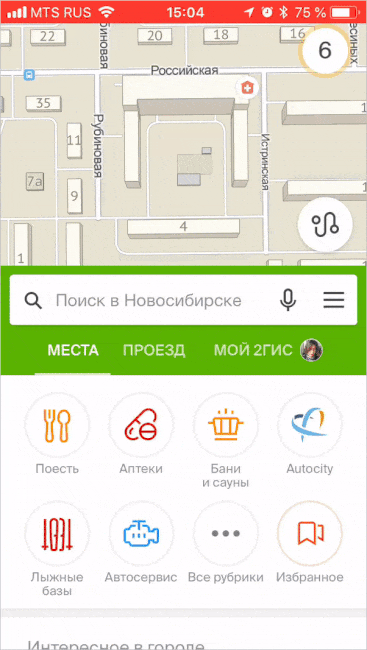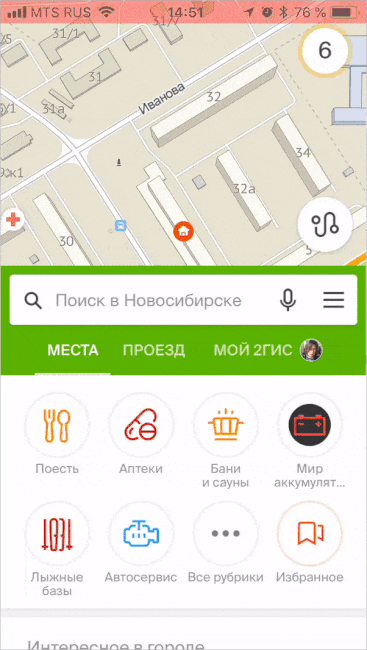Как сообщить об ошибке
Если вы нашли ошибку в справочнике или на карте 2ГИС, сообщить о ней можно непосредственно из программы. Набор функций, позволяющий это сделать, называется «Обратная связь» и позволяет сообщить об ошибке:
- в описании организации;
- на карте;
- поиске проезда на автомобиле и общественном транспорте.
Кроме того, «Обратная связь» позволяет добавить новую организацию в справочник.
Для вопросов, не связанных с обнаружением неточностей в данных 2ГИС, предусмотрена специальная форма на нашем сайте.
Ошибка в описании организации
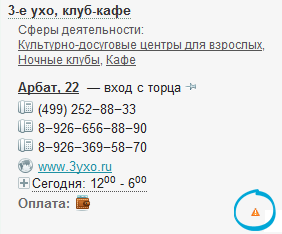
Ошибка в описании или расположении объекта на карте
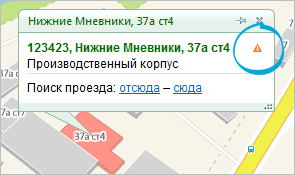
Или из контекстного меню по клику правой кнопкой мыши по карте:
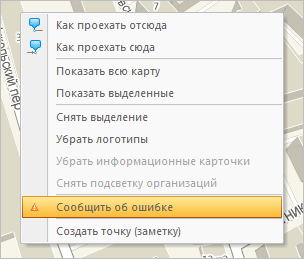
Ошибка в поиске проезда на автомобиле или общественном транспорте
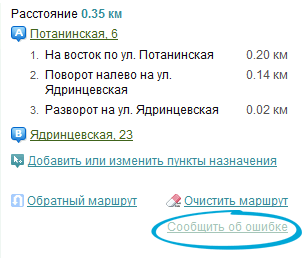
Ошибка в описании конкретного маршрута общественного транспорта:
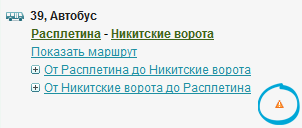
Добавить организацию в справочник
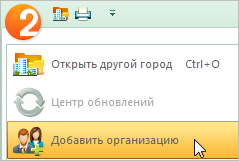
В главном меню теперь есть специальный раздел «Добавить организацию». По клику на него появится форма для заполнения анкеты организации.
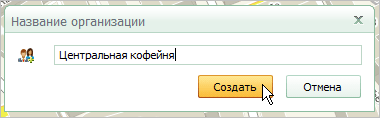
И подробная информация о ней.
Указать можно основную информацию или максимально подробную: с указанием нескольких адресов, телефонов и другой контактной информации об организации.
Все сообщения отправляются непосредственно нашим специалистам справочного и картографического производства. Они проверяют информацию и вносят изменения в один из ближайших выпусков 2ГИС.
Срок внесения изменений в справочнике 2ГИС
Внесенные изменения проходят сверку нашими специалистами в течение 5-7 дней, после этого информация размещается в Онлайн-версии справочника. В случае, если сверка данных прошла до 25-го числа текущего месяца, информация будет размещена 1-го числа следующего месяца в ПК и мобильной версии справочника.
Если вы не нашли ответов на интересующие вас вопросы —
напишите нам
Добавление и изменение отзывов на сервисе “2ГИС”
“2GIS” — бесплатный сервис, который позволяет найти какую-либо организацию. С помощью сервиса можно не только искать информацию о различных организациях, но и “продвигать” их.
Предназначение сервиса
Основное предназначение сервиса “2GIS” — поиск различных объектов инфраструктуры города на карте, а также получение подробной информации о них.

Сервис позволяет размещать фотографии организации, ее контакты, общую информацию, а также работать с отзывами клиентов. Иными словами, работа с отзывами “превращает” его в мощный инструмент для “раскрутки” бизнес-точки.
Преимущества и недостатки
Сервис “2ГИС” обладает определенными преимуществами и недостатками. К его основным преимуществам относятся:
- Бесплатный сервис. Эта особенность позволяет “продвигать” бизнес-точку без финансовых затрат. Исключением является приоритетное размещение организации на карте.
- Режим “оффлайн”. Для ориентирования на местности наличие интернета необязательно. Следует отметить, что карта города должна быть скачана на устройство заранее. На ней будет отображена вся информация о различных организациях. Однако узнать точное местоположение во время поездки в транспорте без интернета невозможно.
- Работа с отзывами. Работа с отзывами является хорошим инструментом для “продвижения” бизнес-точки.
- Улучшенное построение маршрута движения. В отличие от других гео-сервисов, с помощью “2ГИС” можно построить точный маршрут из одной точки в другую. Кроме того, сервис позволяет выбрать необходимый транспорт, а также поддерживает функцию встроенного GPS-навигатора для личного автотранспорта.
- Отображение интересных мест. Сервис отображает на карте не только достопримечательности населенного пункта, но и “интересные” предложения (акции, скидки, мероприятия и т. д.) от организаций. Следует отметить, что “2ГИС” делает показ предложений в случайном порядке, а эту особенность можно использовать для “продвижения” бизнеса.
- Возможность отслеживания общественного транспорта. Сервис позволяет отслеживать местоположение нужного общественного транспорта в реальном режиме времени.
- Упрощенная регистрация. Регистрация на сервисе не занимает много времени.
- Добавление компании. “2ГИС” позволяет добавить на карту организацию. Эта особенность позволяет “раскручивать” бизнес-точку.
- Измерение расстояния. Сервис имеет встроенный инструмент для измерения расстояния и указания времени, которое понадобится для его преодоления пешком или на транспорте.
К недостаткам сервиса “2GIS” относятся:
- Удаление отзывов администрацией сервиса. Администрация “2ГИС” удаляет отрицательные отзывы клиентов по просьбе организации, благодаря чему повышается ее рейтинг.
- Высокая конкуренция. Большинство организаций размещает свои “метки” на картах. Чтобы выделиться среди них, нужно покупать услугу приоритетного размещения организации на карте.
Чтобы начать работу с сервисом “2GIS”, необходимо на нем зарегистрироваться. Для этого требуется перейти по ссылке. После этого веб-приложение загрузится.

Далее нужно нажать на кнопку “Войти”. После этого сервис “2GIS” предложит варианты входа в веб-приложение.

После нажатия на способ входа произойдет регистрация нового пользователя в системе “2GIS”.

Об успешном входе в сервис “2GIS” информирует элемент под номером “1”. Под номером “2” расположены самые популярные рубрики (“Недвижимость”, “Метро”, “Транспорт”, “Обмен валют” и “Дополнительное меню”). Значок под номером “3” позволяет настроить маршрут движения. В строке поиска (“4”) можно найти определенную организацию. Для этой же цели рекомендуется воспользоваться популярными рубриками. Следует отметить, что на сервисе “2GIS” можно расположить баннер. Данная услуга является платной.
При нажатии на определенную рубрику на карте будут отображены все организации.

На карте можно заметить ресторан “Мясо&рыба”. Администрация этого учреждения оплатила услугу приоритетного “продвижения”. Чтобы добавить организацию на карту сервиса “2GIS”, необходимо активировать иконку, которая показана на рисунке.

После этого откроется меню, в котором требуется выбрать пункт “Добавить организацию”.

Затем появится форма, в которую необходимо внести все данные об организации. В этой форме можно загрузить фотографии. Следует отметить, что для обратной связи с технической поддержкой сервиса “2GIS” требуется указать телефон и адрес электронной почты.

После заполнения формы информация отправляется на рассмотрение.
Для работы с профилем компании предназначен специальный инструмент от “2GIS”, который называется “2GIS Бизнес”. Чтобы в него войти, требуется нажать на кнопку “Войти”.

Если компания еще не зарегистрирована, то нужно нажать на ссылку “Добавить компанию”. После этого отобразится форма для входа в сервис.

В ней следует ввести адрес организации, ее название и указать адрес электронной почты, на который техническая поддержка отправит письмо с данными и подтверждением активации. После заполнения всех полей формы следует нажать на кнопку “Получить доступ”. Следует отметить, что вход в кабинет возможен только после прохождения модерации.
Возможности “Бизнес 2GIS”
Личный кабинет “Бизнес 2GIS” имеет такие полезные функции, как:
- Отслеживание статистики. Компания, которая зарегистрирована на данном сервисе, может отслеживать статистику посещений и переходов клиентов по “метке” на карте. Для просмотра этой информации требуется открыть вкладку “Статистика”.
При нажатии на кнопку “Смотреть статистику” можно посмотреть подробную статистику. Кроме того, на данной вкладке можно купить для “продвижения” организации. - Обновление информации о компании. Владельцы могут изменять, удалять и добавлять необходимую информацию об организации. Следует отметить, что изменение важных реквизитов компании влечет за собой проверку компании администрацией “2GIS”. После внесения изменений с владельцем организации связывается специалист технической поддержки и уточняет информацию. Для редактирования информации об организации нужно нажать кнопку “Редактировать данные”.
- Лента событий. Эта вкладка содержит информацию об активности клиентов, а также их заинтересованности сферой деятельности организации.
- Реклама. Данная вкладка позволяет владельцу организации работать с различными рекламными предложениями: создавать рекламу, редактировать ее, публиковать новые предложения и акции. Кроме того, на этой вкладке можно заказать рекламные услуги на сервисе “2GIS”. Срок действия рекламы отображается в этой же вкладке.
Работа с отзывами
Отзывы повышают рейтинг организации. Сервис “2ГИС” разрешает владельцам организаций проводить различные конкурсы и акции для привлечения клиентов. При работе с клиентами следует ненавязчиво просить их оставить отзыв на сервисе “2ГИС”. Чтобы клиент это сделал, необходимо его мотивировать. Для этого можно воспользоваться такими рекомендациями, как:
- Размещение текста акции в свободном доступе. Текст акции необходимо размещать на каком-либо стороннем ресурсе, которым пользуется большинство пользователей интернета. Примером данного ресурса являются социальные сети.
- Поощрение за размещение отзыва. За размещение отзыва на сервисе “2GIS” можно разыгрывать призы. Следует отметить, что приз должен быть каким-либо товаром или услугой компании. В качестве приза могут быть использованы баллы лояльности, которые могут существенно снизить цену при покупке какого-либо товара. Поощрять клиентов необходимо не только за положительные отзывы, но и отрицательные. Отрицательные отзывы помогают организации улучшить свои показатели на рынке сбыта продукции.
- Размещение отзывов только со своих устройств. Отзывы об организации должны оставляться только с устройств клиентов. Не допускается оставление отзыва клиентом с устройств организации.
- Взаимодействие с клиентами через отзывы. Ответы на отзывы клиентов являются одним из успешных методов “продвижения” бизнеса. При общении представителя компании с клиентом система “2GIS” отслеживает трафик, благодаря чему и повышается рейтинг организации.
При нарушении условий проведения акций и розыгрышей сервис “2GIS” имеет право заблокировать информационную карту организации (личный кабинет). В некоторых случаях разбирательство может длиться до 3 месяцев.
Для улучшения рейтинга организации необходимо оперативно отвечать на отзывы клиентов и решать их проблемы. Во время “обработки” отзывов необходимо соблюдать правила этикета, благодарить и сочувствовать клиенту. Как правило, клиенты ценят компании, в которых им рады, и поэтому всегда оставляют положительные отзывы.

Рейтинг организации существенно повышается благодаря обработке отрицательных отзывов клиентов. На изображении ниже показан диалог организации с недовольным клиентом.

Организация должна не оставлять без внимания такие отзывы клиентов, а пойти на компромисс. При ответе на отрицательные отзывы клиентов нужно руководствоваться такими правилами, как:
- Представитель компании должен не переходить на оскорбления и пытаться решить проблему. Следует отметить, что оскорбления запрещены на “2GIS”. При нарушении данного правила сервис может заблокировать аккаунт клиента или карточку организации.
- Запрещено писать отзыв компании-конкуренту.
- Оставлять отзывы должны реальные клиенты. Сервис автоматически удаляет любые “накрутки”. Как правило, “2ГИС” может временно отключить возможность оставления отзывов для определенной организации.
Добавление отзыва
Для добавления отзыва необходимо перейти на карточку организации.

Выбрать вкладку “Отзывы” и выбрать тип отзыва. Чтобы оставить положительный отзыв, нужно активировать кнопку “Положительные” и нажать на кнопку “Написать новый отзыв”. После этого откроется форма для добавления отзыва.

В форме можно выставить оценку организации за обслуживание. Затем следует написать отзыв, длина которого должна превышать 10 символов. Кроме того, к отзыву можно добавить фотографии. Далее требуется нажать на кнопку “Опубликовать”. После этого отзыв появится в разделе “Положительные отзывы”.

Следует отметить, что отзыв могут просматривать другие клиенты. Кроме того, они могут его поддерживать при помощи нажатия на иконку.
Для редактирования отзыва необходимо воспользоваться ссылкой “Изменить”. Появится форма с уже готовым отзывом. При редактировании отзыва можно изменить текст, добавить (удалить) фотографии и т. д. Если изменять отзыв не нужно, то следует нажать на кнопку “Отменить”.

После этого следует нажать на кнопку “Опубликовать”. Просмотреть информацию об отзывах и клиентах, которые их оставили, можно при помощи инструмента от “2ГИС”, который называется “Личный кабинет”.
-
-
July 1 2010, 13:25
- Общество
- Авто
- Cancel
«Обратная связь» — удобный способ сообщить о неточности в данных ДубльГИС
Каждый день миллионы пользователей ДубльГИС по всей стране ищут организации, адреса или маршруты проезда. Периодически они сталкиваются с неточностями в данных и желают сообщить нам об этом недоразумении. Однако до сих пор не было удобного способа сделать это.
С 1 июля такой способ появился: «Обратная связь» — это как раз тот самый удобный способ сообщить нам об ошибках в справочнике и на карте. Достаточно кликнуть на специальный значок или ссылку «Нашли ошибку?», заполнить необходимые поля и нажать кнопку «Отправить». То есть, сообщение отправляется с того же места, где обнаружена ошибка.
О чем можно сообщить?
- Об ошибке в описании организации;
- Об ошибке в описании или расположении объекта на карте или о его отсутствии;
- Об ошибке в поиске проезда на автомобиле или на общественном транспорте.
Как это выглядит?
Ошибка в описании организации:
Ошибка в описании или расположении объекта на карте:
Или из контекстного меню по клику правой кнопкой мыши по карте:
Ошибка в поиске проезда на автомобиле или общественном транспорте
Ошибка в описании конкретного маршрута общественного транспорта:
Добавить организацию в справочник
В главном меню теперь есть специальный раздел «Добавить организацию». По клику на него появится форма для заполнения анкеты организации.
И подробная информация о ней.
Указать можно основную информацию или максимально подробную: с указанием нескольких адресов, телефонов и другой контактной информации об организации.
Все сообщения отправляются непосредственно нашим специалистам справочного и картографического производства. Они проверяют её и вносят изменения в один из ближайших выпусков ДубльГИС.
Пожалуйста, сообщайте нам о найденных недочетах в любых количествах. Мы очень любим и ценим такую информацию, потому что она помогает нам делать ДубльГИС лучше, а вам — реже сталкиваться с неточной информацией.
Новый функционал «Обратной связи» доступен вместе с июльским обновлением данных ДубльГИС.
Команда качества информации ДубльГИС
Для того, чтобы адрес Вашего дома появился на карте «2ГИС», надо обратиться в офис компании со следующим пакетом документов:
- Копия адресной справки либо распоряжения о присвоении адреса;
- Снимок карты «2ГИС». Для этого надо открыть приложение «2ГИС», найти на карте место, где находится Ваш дом, определить его «гвоздем», сделать скриншот. Желательно, чтобы в скриншоте были видны соседние дома. Они будут служить ориентирами.
- Снимок с Google Maps местности. Для этого надо открыть в браузере (Chrome, Mozilla Firefox, Internet Explorer или Safari) карту Google. Выбрать в меню вид со спутника. Найти на карте место, где расположен Ваш дом, сделать снимок экрана.
- Характеристика объекта: этажность, материал (деревянный, каменный) и пр.
Офис компании «2ГИС» в г. Якутске находится по адресу: ул. Дзержинского, д.26/4, 6 этаж.
Перечисленные документы также можно направить электронную почту: [email protected].
Адрес Вашего дома появится на карте «2ГИС» в начале месяца, следующего за месяцем подачи заявки.
ДОБАВЛЕНИЕ АДРЕСА В «2ГИС» ОСУЩЕСТВЛЯЕТСЯ БЕСПЛАТНО
Чтобы запомнить важный адрес или интересную компанию, пользователи добавляют их в Избранное. Сохранённые таким образом объекты появляются на всех устройствах, где авторизован пользователь. Добавляйте компании на 2gis.ru и возвращайтесь к ним в мобильном приложении — и наоборот.
Избранные места и компании хранятся в отдельных папках — мы называем их подборками. Вы можете сохранять все компании в одной подборке или создавать для каждого случая новую. Пользователи могут дать новой подборке имя, а в мобильных приложениях можно указать в настройках, хотите ли вы видеть иконки объектов Избранного на карте.
Кроме того, в Избранное можно внести адреса своих дома и работы, чтобы быстрее искать способы проезда и строить маршруты.
Добавить объект в «Избранное»
- Откройте карточку компании или места.
- Нажмите на «Избранное».
- Выберите готовую подборку, в которую хотите добавить карточку, или создайте новую.
Посмотреть своё «Избранное»
- Откройте боковое меню.
- Выберите раздел «Избранное».
Отметить в «Избранном» дом и работу
- Откройте своё «Избранное».
- Нажмите «Добавить адрес» в окне «Дом» или «Работа».
- Введите адрес.
Удалить компанию из подборки
Есть два способа. Первый:
- Откройте карточку компании, которую хотите удалить.
- В карточке компании нажмите «Избранное».
- Нажмите на подборку, из которой хотите удалить компанию.
- Откройте «Избранное».
- Откройте нужную подборку.
- Нажмите на иконку карандаша в правом верхнем углу.
- Нажмите на красный круг, а затем — на кнопку «Удалить»
- Нажмите «Готово», чтобы сохранить изменения.
Зарегистрированные пользователи могут отмечать в разделе «Избранное» адреса своих дома и работы, чтобы быстрее строить маршруты и находить компании поблизости.
Отметить в «Избранном» дом и работу
- Войдите в боковое меню → «Избранное».
- Нажмите «Добавить адрес» в окне «Дом» или «Работа».
- Введите адрес.
Изменить или удалить адрес дома и работы
- Войдите в боковое меню → «Избранное».
- Нажмите на «Изменить» в правом верхнем углу экрана и затем на карандаш справа от строки «Дом» или «Работа».
- Введите новый адрес.
Чтобы совсем удалить адрес дома или работы, нажмите на «Изменить» в правом верхнем углу экрана → минус слева от строки «Дом» или «Работа» → «Удалить».